Čo robiť, ak CyberGhost nefunguje na vašom PC
CyberGhost je populárny VPN klient, ale niektorí používatelia oznámili, že CyberGhost nepracuje na svojom PC. To môže byť problém a nechať svoje súkromie online nechránené od tretích strán a vášho poskytovateľa internetových služieb. Existuje však spôsob, ako sa s týmto problémom vyrovnať.
Použitie VPN je dôležité a keď hovoríme o VPN, mnohí používatelia oznámili, že CyberGhost nepracuje na svojom PC. Pokiaľ ide o otázky VPN, tu sú bežné problémy CyberGhost, s ktorými sa používatelia stretli:
- CyberGhost nepripojí Windows 10, otvorenie, spustenie - Toto sú niektoré bežné problémy, ktoré sa môžu vyskytnúť pri CyberGhost. Ak narazíte na tento problém, uistite sa, že antivírus alebo brána firewall neblokujú CyberGhost.
- CyberGhost 6 prestal pracovať - Tento problém sa môže vyskytnúť, ak je vaša inštalácia poškodená. Ak chcete problém odstrániť, preinštalujte program CyberGhost a skontrolujte, či to pomáha.
- Momentálne nie je možné pripojiť sa k sieti CyberGhost VPN - Ak sa nemôžete pripojiť k sieti VPN, je možné, že problém spôsobuje váš firewall. Ak to chcete vyriešiť, uistite sa, že sú otvorené potrebné porty.
- Služba CyberGhost nie je dostupná Systém Windows 7 - Tento problém sa môže zobraziť na akejkoľvek verzii systému Windows a ak sa s ním stretnete, určite si vyskúšajte niektoré z našich riešení.
Cyberghost nefunguje, ako to opraviť?
- Prepnúť na DNS služby Google
- Použite príkazový riadok
- Uistite sa, že sieťové pripojenie funguje
- Skontrolujte systémový čas
- Skontrolujte antivírus
- Preinštalujte CyberGhost
- Uistite sa, že sú otvorené potrebné porty
- Nainštalujte najnovšie aktualizácie
- Spustite CyberGhost ako administrátor alebo v Kompatibilite
Riešenie 1 - Prepnite na DNS spoločnosti Google
Používanie VPN je dôležité, ak chcete chrániť svoje súkromie online, ale niektorí používatelia oznámili, že CyberGhost na svojom počítači nefunguje. Môže to byť problém, ale tento problém môžete vyriešiť jednoduchým prechodom na DNS spoločnosti Google.
Je to dosť jednoduché a môžete to urobiť podľa týchto krokov:
- Kliknite na ikonu siete na paneli úloh a v ponuke vyberte sieť.
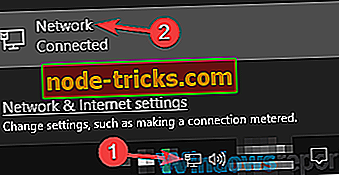
- V pravej časti okna kliknite na položku Zmeniť možnosti adaptéra .
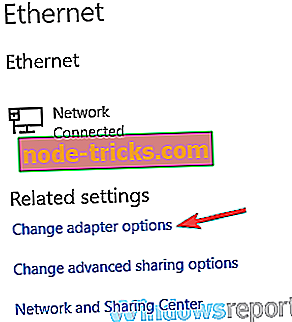
- Teraz by ste mali vidieť zoznam dostupných sieťových pripojení. Kliknite pravým tlačidlom myši na vaše sieťové pripojenie az ponuky vyberte položku Vlastnosti .
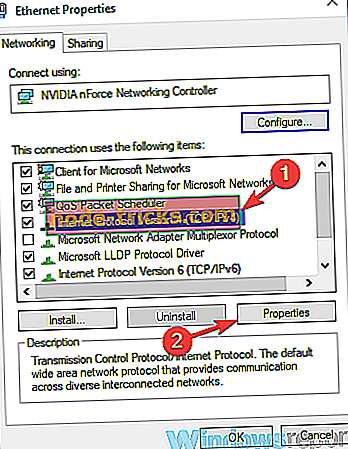
- Zvýraznite položku Internet Protocol Version 4 (TCP / IPv4) v zozname a kliknite na tlačidlo Properties (Vlastnosti) .
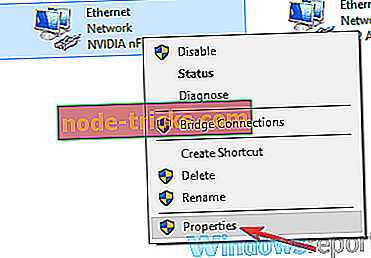
- Objaví sa nové okno. Vyberte možnosť Použiť nasledujúcu možnosť adresy servera DNS . Teraz zadajte 8.8.8.8 ako preferovaný a 8.8.4.4 ako alternatívny server DNS . Ak chcete zmeny uložiť, kliknite na tlačidlo OK .
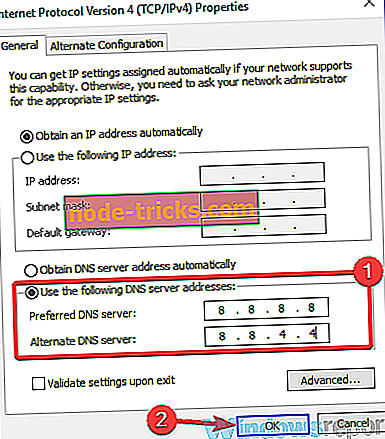
Po tom, čo urobíte, prejdete na Google DNS a problém by mal byť vyriešený. Mnohí používatelia uviedli, že táto metóda pracovala pre nich, takže si ju môžete vyskúšať.
Riešenie 2 - Použite príkazový riadok
Podľa užívateľov, niekedy CyberGhost nefunguje kvôli problémom so sieťovým pripojením. Toto je pomerne bežný problém a na jeho opravu je potrebné spustiť niekoľko príkazov v príkazovom riadku. Postupujte takto:
- Stlačením klávesu Windows + X otvorte ponuku Win + X. Z menu vyberte príkazový riadok (Admin) alebo PowerShell (Admin) .
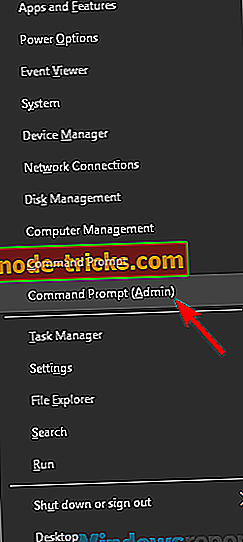
- ipconfig / release
- ipconfig / obnoviť
- netsh winsock reset
- netsh int ip reset
- ipconfig / flushdns
- ipconfig / registerdns
- netsh int tcp nastavenie heuristiky vypnuté
- netsh int tcp nastaviť globálny autotuninglevel = vypnutý
- netsh int tcp nastaviť globálne rss = povolené
- netsh int tcp zobraziť globálne
Po spustení týchto príkazov skontrolujte, či problém s CyberGhostom stále existuje.
Riešenie 3 - Uistite sa, že sieťové pripojenie funguje
Ak CyberGhost VPN nefunguje na vašom PC, možno problém súvisí s vaším sieťovým pripojením. Ak chcete problém vyriešiť, skontrolujte, či ostatné aplikácie, napríklad prehliadač, fungujú správne.
Ak sieťové pripojenie funguje, môžete prejsť na ďalšie riešenie.
Riešenie 4 - Skontrolujte systémový čas
Niekedy váš systémový čas môže spôsobiť problémy s Cyberghost, najmä ak vaše hodiny nie sú správne. Ak chcete tento problém vyriešiť, skontrolujte, či máte nastavené hodiny. Ak dátum alebo čas nie je správny, musíte ich upraviť nasledovne:
- Kliknite pravým tlačidlom myši na ikonu hodín v pravom dolnom rohu. Z ponuky vyberte položku Upraviť dátum / čas .
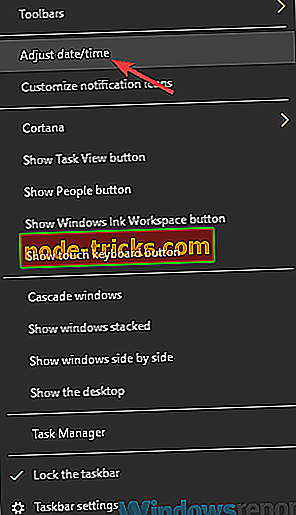
- Teraz by sa malo objaviť nové okno. Vyhľadajte možnosť Nastaviť čas automaticky a vypnite ho. Po niekoľkých okamihoch túto funkciu znova zapnite.
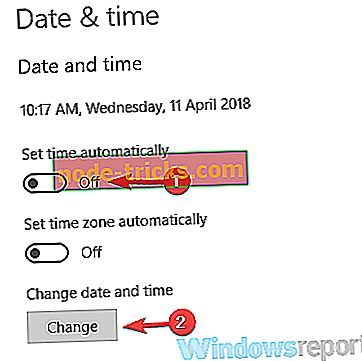
Potom by sa mal dátum a čas automaticky upraviť. Ak chcete zmeniť dátum a čas manuálne, kliknite na tlačidlo Zmeniť a upravte ho. Po správnom nastavení dátumu a času skontrolujte, či problém pretrváva.
Riešenie 5 - Skontrolujte antivírus
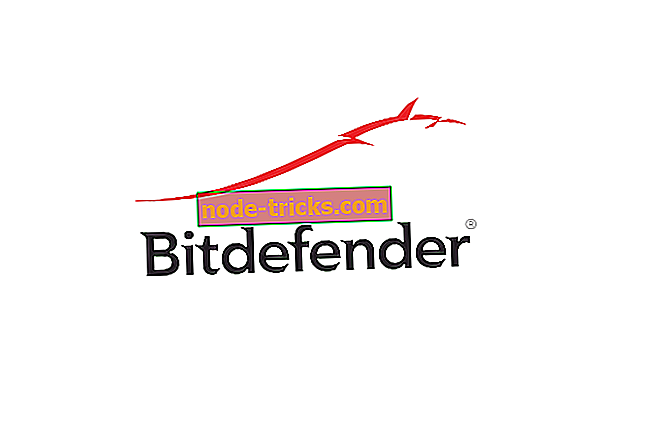
Podľa používateľov môže niekedy antivírus spôsobiť, že sa tento problém objaví. Ak CyberGhost nefunguje na vašom PC, skúste pridať CyberGhost do zoznamu výnimiek vo vašom antivírusovom programe. Ak to nepomôže, skúste zakázať určité funkcie alebo úplne vypnúť antivírus.
V najhoršom prípade môže byť potrebné antivírus odinštalovať. Niekoľko používateľov hlásil problémy s Malwarebytes a CyberGhost, takže ak používate Malwarebytes, uistite sa, že odinštalovať a skontrolujte, či to rieši problém. Nezabúdajte, že tento problém môžu spôsobiť aj iné antivírusové nástroje, takže ich budete musieť odstrániť.
Ak odstránenie vášho antivírusového riešenia problém vyrieši, odporúčame prepnúť na iné antivírusové riešenie. Bitdefender ponúka skvelú ochranu, a to nebude zasahovať do vášho systému v žiadnom prípade, takže ak hľadáte spoľahlivý antivírus, určite skúste Bitdefender.
- Stiahnite si Bitdefender Antivirus 2019
Riešenie 6 - Preinštalujte CyberGhost
Ak CyberGhost nefunguje, problém môže byť samotná inštalácia. Niekedy môže dôjsť k poškodeniu inštalácie a na vyriešenie problému je potrebné preinštalovať CyberGhost. To je celkom jednoduché, ale najlepší spôsob, ako to urobiť, je použiť softvér na odinštalovanie.
V prípade, že neviete, softvér odinštalovača je špeciálna aplikácia, ktorá odstráni všetky súbory a položky databázy Registry súvisiace s vybranou aplikáciou. V dôsledku toho odstránite všetky potenciálne zvyšné súbory a zabránite im v tom, aby v budúcnosti spôsobovali problémy.
Ak hľadáte dobrý softvér na odinštalovanie, odporúčame vám vyskúšať nástroj Revo Uninstaller . Tento unistaller bude tiež odstraňovať všetky zvyšné súbory, čím sa vykoná hlboké odinštalovanie. Akonáhle odstránite CyberGhost pomocou odinštalačného softvéru, stiahnite si a nainštalujte najnovšiu verziu a skontrolujte, či váš problém vyrieši.
- Získajte verziu Revo Unistaller Pro
Riešenie 7 - Uistite sa, že sú otvorené potrebné porty
Aby ste mohli používať CyberGhost na vašom PC, musíte zabezpečiť, aby boli niektoré porty otvorené. Ak to chcete vykonať, skontrolujte nastavenia brány firewall a povolte nasledujúce porty:
- 443
- 8078
- 8080
- 9081
- 9082
Okrem firewallu na vašom PC, možno by ste mali skontrolovať konfiguračnú stránku vášho routera a uistiť sa, že tam sú otvorené aj vyššie uvedené príspevky.
Riešenie 8 - Nainštalujte najnovšie aktualizácie
Ak budete mať problémy s CyberGhost, možno je problém spôsobený závada systému. Problémy vo vašom operačnom systéme sa môžu vyskytnúť a zasahovať do rôznych aplikácií. Mali by ste však byť schopní opraviť väčšinu týchto systémových chýb jednoducho aktualizáciou systému.
Systém Windows 10 už nainštaluje chýbajúce aktualizácie automaticky, ale aktualizácie môžete vždy skontrolovať manuálne. Je to veľmi jednoduché a môžete to urobiť podľa týchto krokov:
- Otvorte aplikáciu Nastavenia . Môžete to urobiť rýchlo pomocou klávesovej skratky Windows Key + I.
- Keď sa otvorí aplikácia Nastavenia, prejdite do časti Aktualizácia a zabezpečenie .
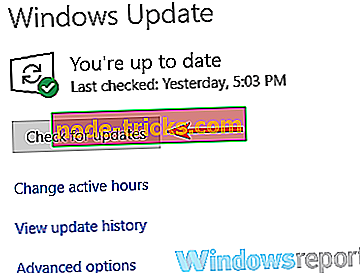
- Teraz kliknite na tlačidlo Skontrolovať aktualizácie v pravej časti okna.
Ak sú k dispozícii nejaké aktualizácie, automaticky sa prevezmú a nainštalujú ihneď po reštartovaní počítača. Po nainštalovaní najnovších aktualizácií skontrolujte, či problém pretrváva.
Riešenie 9 - Spustite CyberGhost ako administrátor alebo v režime kompatibility
Ak CyberGhost nefunguje na vašom PC, problém by mohol byť nedostatok administratívnych privilégií. Na vyriešenie tohto problému používatelia navrhujú spustenie programu CyberGhost ako správcu. V skutočnosti je to celkom jednoduché a môžete to urobiť podľa týchto krokov:
- Kliknite pravým tlačidlom myši na odkaz CyberGhost .
- Z kontextového menu zvoľte Spustiť ako administrátor .
Ak to funguje, CyberGhost by mal teraz začať bez problémov. Majte na pamäti, že tento krok musíte opakovať vždy, keď chcete spustiť CyberGhost. Tento proces však môžete automatizovať a nastaviť CyberGhost tak, aby vždy začínal správcovskými právami.
Postupujte takto:
- Kliknite pravým tlačidlom myši na skratku CyberGhost av ponuke vyberte položku Vlastnosti .
- Prejdite na kartu Kompatibilita a začiarknite políčko Spustiť tento program ako možnosť administrátora . Kliknutím na tlačidlo Apply (Použiť) a OK uložte zmeny.
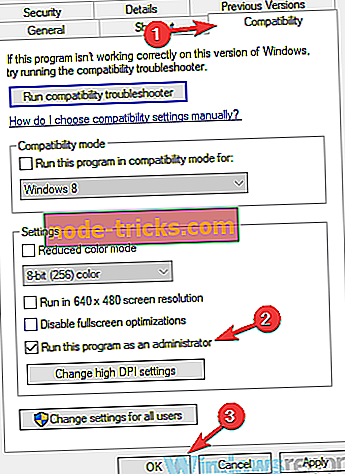
Po tomto postupe bude táto skratka vždy spúšťať CyberGhost s administrátorskými právami, takže to nebudete musieť robiť ručne.
Ak administračné privilégiá neopravili váš problém, možno sa pokúsite spustiť aplikáciu v režime kompatibility. Postupujte takto:
- Kliknite pravým tlačidlom myši na skratku CyberGhost av ponuke vyberte položku Vlastnosti .
- Prejdite na kartu Kompatibilita a začiarknite políčko Spustiť tento program v režime kompatibility a vyberte požadovanú verziu systému Windows. Teraz kliknite na tlačidlo Použiť a potom na tlačidlo OK .
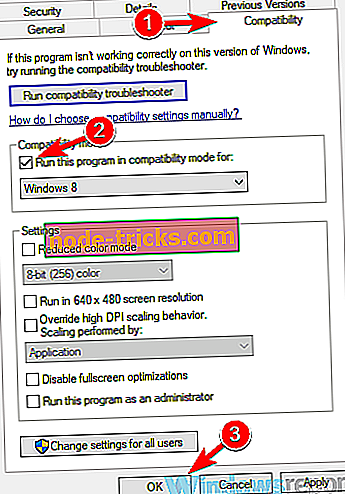
Po tom, čo to urobíte, skúste spustiť aplikáciu a skontrolujte, či problém stále pretrváva. Majte na pamäti, že budete musieť experimentovať s rôznymi režimami kompatibility, kým sa vám nepodarí nájsť ten, ktorý pre vás funguje.
CyberGhost je skvelý VPN softvér, ale ak CyberGhost nefunguje na vašom PC, neváhajte vyskúšať niektoré z našich riešení a skontrolujte, či to vyrieši váš problém.

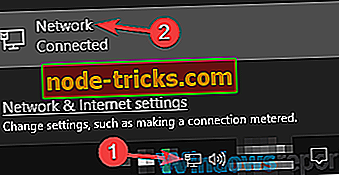
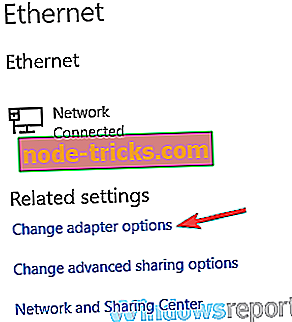
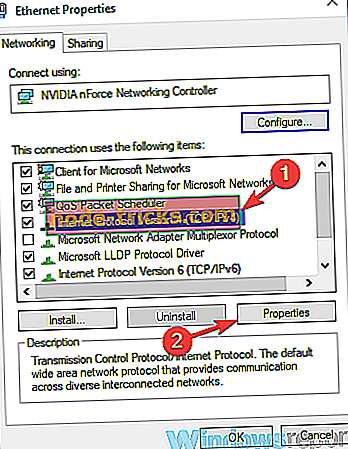
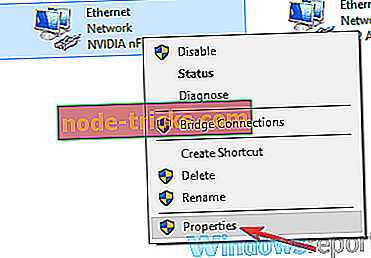
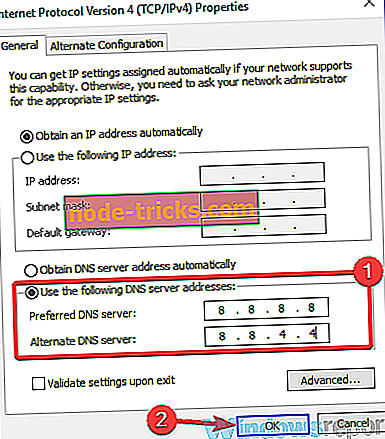
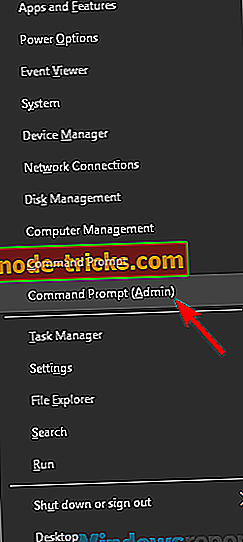
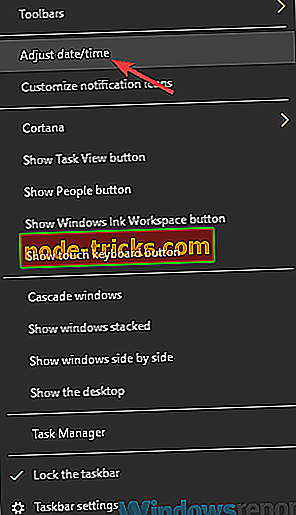
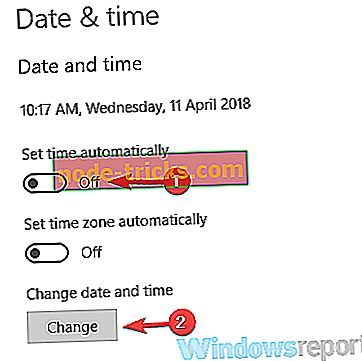
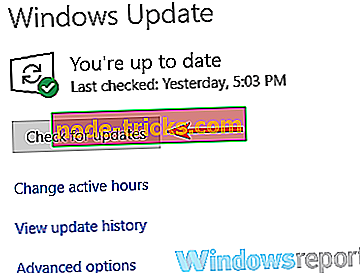
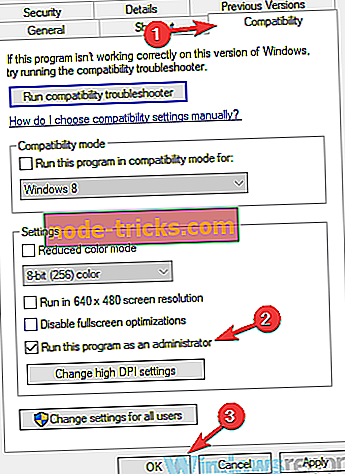
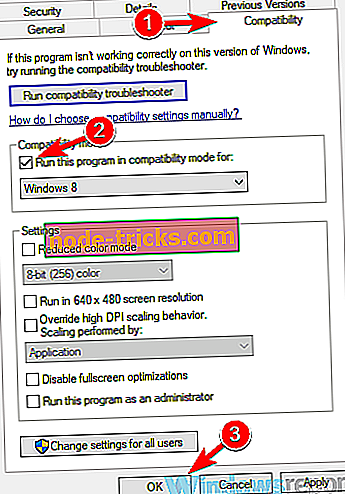


![Toto sú najlepšie VPN pre Guild Wars 2 [2019 Guide]](https://node-tricks.com/img/vpn/769/these-are-best-vpns-8.png)




